Interrupción y reanudación del sistema de forma manual
El software Power Management incluye una función de ahorro de tiempo denominada Suspender-Reanudar. Esta función se utiliza de forma automática cuando se activan las funciones de Desconexión automática y Encendido automático del programa dtpower. También se puede Suspender y Reanudar el sistema, siempre que se desee, mediante los procedimientos descritos en "Suspensión del sistema" y "Reanudación del sistema".
El proceso tradicional de apagar el sistema puede necesitar bastante tiempo. De forma similar, el proceso de rearrancar y configurar el área de trabajo también puede precisar algo de tiempo. Con la función Suspender-Reanudar, puede apagar el sistema y guardar rápidamente y de forma automática el trabajo que está en marcha. Más tarde, cuando se vuelva a encender el sistema, el área de trabajo recupera rápidamente el estado en que se encontraba cuando se utilizó por última vez.
Puede dejar el sistema suspendido y apagado durante un período de tiempo indefinido sin pérdida de datos. Sin embargo, algunas operaciones externas (como la recepción de correo) que pueden resultar afectadas mientras el sistema está suspendido. Antes de utilizar Suspender-Reanudar, asegúrese de leer "Implicaciones del uso de Power Management".
Nota -
La función Suspender-Reanudar no se admite en los sistemas configurados como clientes sin disco.
La suspensión de un sistema puede producirse automáticamente mediante la función de Desconexión automática del software Power Management. También puede suspender su sistema de forma manual con el teclado si sigue las instrucciones de la siguiente sección.
Suspender permite efectuar lo siguiente sin perder el estado actual del sistema:
-
Trasladar el sistema de un lugar a otro.
-
Apagar el sistema para ahorrar energía.
-
Cambiar el origen de la alimentación del sistema de una batería a una toma de corriente (fuente de alimentación CA) o viceversa (sólo para sistemas SPARCstation Voyager).
Nota -
Si necesita reconfigurar el sistema, no utilice la característica Suspender. Para reconfigurar el sistema debe parar el sistema operativo.
Antes de suspender un sistema, deberá esperar a que finalicen las siguientes operaciones:
-
Actividad de audio
-
Actividad de disquete
-
Actividad de cinta
-
Actividad de RDSI
-
Actividad de terminal síncrono
Suspensión del sistema
Habitualmente, para iniciar Suspender y la consiguiente función Reanudar se precisa menos de un minuto. Puede iniciar Suspender de diversas formas:
-
Utilizando la tecla de encendido y respondiendo a un mensaje
-
Utilizando Shift+tecla de alimentación para efectuar la suspensión sin que se muestre el mensaje
-
Utilizando el botón de interrupción situado en la parte frontal de sistemas como las estaciones Sun Ultra 5 y Sun Ultra 10
-
Utilizando el menú Área de trabajo del escritorio de CDE
-
Utilizando el menú Utilidades del área de trabajo del escritorio de OpenWindows
-
Utilizando el comando sys-suspend
Para suspender el sistema utilizando el teclado
-
Presione la tecla de alimentación.
Vea la Figura 3-6 y la Figura 3-7 para conocer la posición de la tecla de alimentación.
Figura 3-6 Ubicación de la tecla de alimentación: teclado Sun Tipo 5
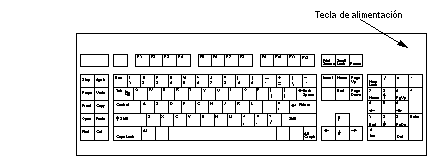
Figura 3-7 Ubicación de la tecla de alimentación: teclado Sun Compact 1

Después de presionar la tecla de alimentación, aparece una ventana de confirmación:
Figura 3-8 Ventana de confirmación correspondiente a la tecla de alimentación
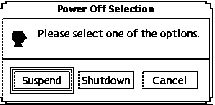
-
Seleccione Suspender en la ventana de confirmación.
Si elige Suspender, los datos del sistema se guardan en el disco, lo que permite recuperar el mismo entorno de trabajo con posterioridad.
La selección de Desconectar deja todos los discos en un estado neutro y apaga el sistema operativo. Esta acción equivale a ejecutar el comando shutdown(1M), que cambia el sistema al estado 5 sin período de espera.
-
Espere a que se apague el sistema.
-
Apague todos los dispositivos externos.
Los dispositivos externos incluyen las unidades de disco, impresoras u otros periféricos conectados a los puertos serie o paralelo. Consulte el manual que se adjunta con el dispositivo externo para obtener instrucciones.
Para suspender el sistema de forma inmediata utilizando el teclado
-
Presione a la vez la tecla Shift y la tecla de alimentación.
Véase la Figura 3-6 o la Figura 3-7 para conocer la posición de la tecla de alimentación.
-
Espere a que se apague el sistema.
Si se utiliza este método no se muestra la ventana de confirmación de suspensión.
-
Apague todos los dispositivos externos.
Los dispositivos externos incluyen las unidades de disco externas, impresoras u otros periféricos conectados a los puertos serie o paralelo. Véase el manual que se adjunta al dispositivo externo para obtener instrucciones.
Para suspender el sistema utilizando el botón de interrupción
Algunos sistemas, como las estaciones Sun Ultra 5 y Sun Ultra 10, disponen de un botón de interrupción en la parte frontal del equipo.
-
Presione el botón de interrupción mientras se encuentra dentro del sistema de ventanas.
Si está fuera de un entorno de ventanas, al presionar el botón de interrupción el sistema se apaga automáticamente. Dentro de la interfaz de ventanas, aparece la siguiente pantalla:
Figura 3-9 Ventana de configuración correspondiente al botón de interrupción
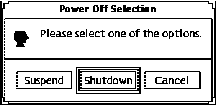
-
Seleccione Suspender en la ventana de confirmación.
Si elige Suspender los datos del sistema se guardan en el disco, lo que permite recuperar el mismo entorno de trabajo con posterioridad.
La selección de Desconectar deja todos los discos en un estado neutro y apaga el sistema operativo. Esta acción equivale a ejecutar el comando shutdown(1M), que cambia el sistema al estado 5 sin período de espera.
En la ventana correspondiente al botón de interrupción, la opción Desconectar es la predeterminada. Por el contrario, en la ventana que aparece después de presionar la tecla de alimentación, la opción predeterminada es Suspender.
-
Espere a que se apague el sistema.
-
Apague todos los dispositivos externos.
Los dispositivos externos incluyen las unidades de disco externas, impresoras u otros periféricos conectados a los puertos serie o paralelo. Véase el manual que se adjunta al dispositivo externo para obtener instrucciones.
Para suspender el sistema utilizando CDE
-
Sitúe el cursor en el área de trabajo y mantenga presionado el botón de menú
Se muestra el menú Área de trabajo.
-
Seleccione Suspender sistema en el menú Área de trabajo.
-
Seleccione la opción de menú Suspender.
Aparece la ventana de confirmación de la suspensión, como se muestra en la Figura 3-8.
-
Seleccione Suspender en la ventana de confirmación.
-
Espere a que se apague el sistema.
-
Apague todos los dispositivos externos.
Los dispositivos externos incluyen las unidades de disco, impresoras u otros periféricos conectados a los puertos serie o paralelo. Véase el manual que se adjunta al dispositivo externo para obtener instrucciones.
Para suspender el sistema utilizando OpenWindows
-
Sitúe el cursor en el área de trabajo y mantenga presionado el botón de menú.
Se muestra el menú Área de trabajo.
-
Seleccione Utilidades con el botón de menú.
-
Seleccione la opción de menú Suspender.
Aparece la ventana de confirmación de Suspender, como se muestra en la Figura 3-8.
-
Seleccione Suspender.
-
Espere a que se apague el sistema.
-
Apague todos los dispositivos externos.
Los dispositivos externos incluyen las unidades de disco, impresoras u otros periféricos conectados a los puertos serie o paralelo. Véase el manual que se adjunta al dispositivo externo para obtener instrucciones.
Para iniciar Suspender mediante el comando sys-suspend
Nota -
No es preciso ejecutar un sistema de ventanas (como OpenWindows o CDE), ni ser superusuario para que funcione el comando de shell sys-suspend.
-
example% /usr/openwin/bin/sys-suspend Aparece la ventana de confirmación de la suspensión, como se muestra en la Figura 3-8. Si no se está ejecutando ningún sistema de ventanas, el comando se ejecuta sin mostrar ventana de confirmación alguna.
-
Haga clic en Suspender.
-
Espere a que se apague el sistema.
-
Apague todos los dispositivos externos.
Los dispositivos externos incluyen las unidades de disco, impresoras u otros periféricos conectados a los puertos serie o paralelo. Véase el manual que se adjunta al dispositivo externo para obtener instrucciones.
Reanudación del sistema
Para Reanudar manualmente un sistema suspendido por un método cualquiera puede utilizar el siguiente procedimiento:
Para reanudar un sistema suspendido
-
Encienda todos los dispositivos externos conectados al sistema.
-
Presione la tecla de alimentación.
Véase la Figura 3-6 o la Figura 3-7 para conocer la posición de la tecla de alimentación.
-
Escriba la contraseña para desbloquear el sistema
Siempre que el sistema se suspende, queda automáticamente bloqueado.
- © 2010, Oracle Corporation and/or its affiliates
